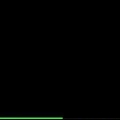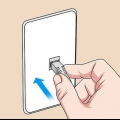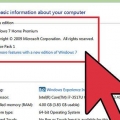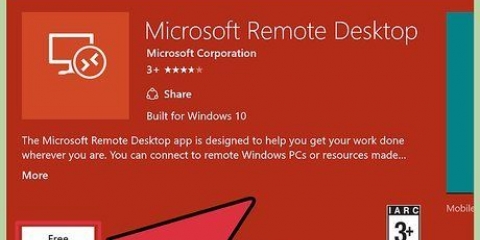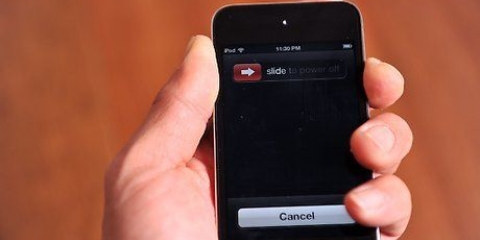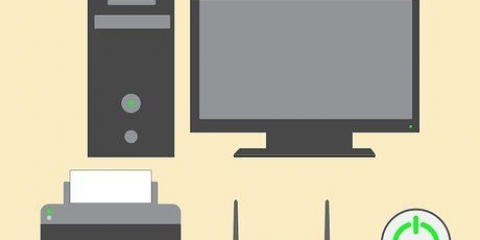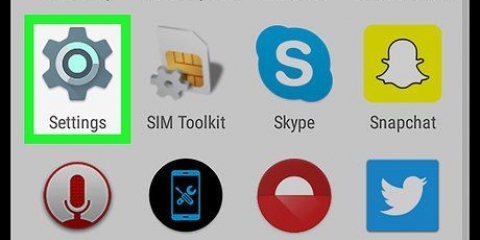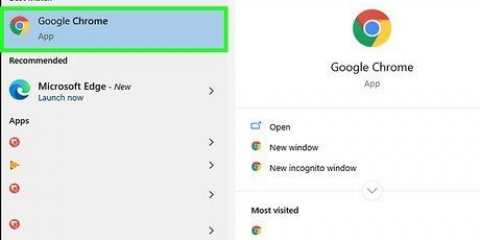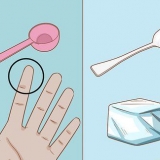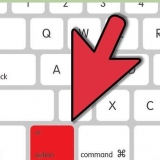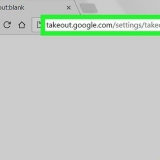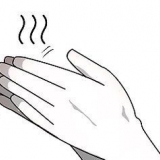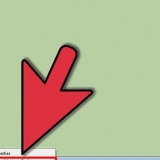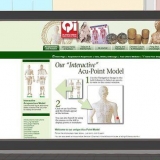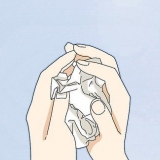Se l`URL predefinito non funziona, puoi trovare l`indirizzo IP del modem tramite il prompt dei comandi (in Windows) e utilizzare il comando `ipconfig`. Fai clic sul pulsante "Start" e scegli "Tutti i programmi", "Accessori" e infine "Prompt dei comandi". Quindi digita `ipconfig` e premi Invio per l`indirizzo IP corretto, che si trova dietro `Default Gateway`. Un altro modo per farlo è tramite "Start" e "Pannello di controllo". Quindi seleziona l`opzione "Centro connessioni di rete e condivisione". Qui dovresti trovare il nome della tua rete e fare clic su "Visualizza stato". Se chiedi `dettagli`, il computer ti darà una serie di numeri. L`indirizzo IP del modem è elencato come "Gateway predefinito IPv4". 













Riavvio di un modem dsl da remoto
Contenuto
Quando un modem DSL si rifiuta semplicemente di funzionare e ti dà sporadica o nessuna connessione, il primo rimedio è un riavvio. Puoi farlo disaccoppiando il dispositivo o premendo il pulsante "reset". Tuttavia, può anche essere eseguito da remoto, se il modem si trova in un posto scomodo. Il riavvio dal PC con un interruttore di alimentazione esterno o chiamando il provider di servizi Internet (ISP) sono modi per riavviare il modem in remoto senza fare un passo.
Passi
Metodo 1 di 3: riavvia dal PC

1. Apri il tuo browser web. Apri un browser Internet sul tuo computer. Può essere Internet Explorer, Firefox, Chrome o qualsiasi altro browser. Non importa. Ciò che conta è che puoi digitare un URL nel browser web.

2. Inserisci l`indirizzo IP del tuo modem. Un protocollo Internet o un indirizzo IP è un numero utilizzato dai computer per inviare dati su una rete. Dovrai inserire l`indirizzo IP del tuo browser nel campo dell`indirizzo. Spesso questo è http://192.168.1.1 o qualcosa di simile. Prova prima questo come indirizzo IP predefinito.

3. Inserisci la tua password di amministratore. A questo punto dovrai inserire il nome e la password dell`amministratore di rete. Non è possibile accedere alle impostazioni del modem se non si dispone dell`accesso come amministratore. Se il tuo computer è a casa questo non dovrebbe essere un problema e il modem potrebbe anche utilizzare il nome e la password predefiniti. Spesso puoi trovare quest`ultimo nel manuale utente o su un adesivo sul modem stesso.

4. Apri la pagina delle impostazioni del modem. Sebbene ogni modem e modem sia diverso, dovrebbero avere tutti una scheda "impostazioni" o "amministrazione" a cui puoi accedere come amministratore di rete. Questa scheda dovrebbe apparire automaticamente nel tuo browser web, con un`opzione di riavvio nelle "impostazioni di base".

5. Seleziona "salva", "applica" o "riavvia". La scelta di una di queste opzioni dovrebbe riavviare automaticamente il modem e ristabilire la connessione. Assicurati di non apportare altre modifiche alle impostazioni del modem, sia di base che avanzate, altrimenti potrebbero sorgere ulteriori problemi. Se qualcosa va storto, di solito è possibile ripristinare le impostazioni di fabbrica del modem premendo il pulsante di ripristino sul dispositivo.

6. Attendi il riavvio del modem. Potrebbe volerci del tempo prima che il modem funzioni di nuovo normalmente. Lo schermo si aggiornerà automaticamente quando la procedura sarà quasi completata. Il riavvio non sarà completo fino a quando il tuo computer non indicherà che c`è di nuovo una connessione a Internet.

7.Aggiungi questi passaggi ai preferiti. Puoi aggiungere il tuo indirizzo IP ai segnalibri proprio come una scorciatoia. Questo ti evita la fatica di dover ripetere i passaggi precedenti nel caso qualcosa fosse andato storto. Salva l`URL come segnalibro subito dopo aver fatto clic su OK. Dovrebbe essere qualcosa come http://192.168.1.1/htmlV/ripristina.asp?riavvio=VERO
Metodo 2 di 3: riavviare con un interruttore di alimentazione esterno

1. Acquista un interruttore di alimentazione esterno. Puoi anche accendere in remoto il tuo modem con qualcosa chiamato "interruttore di alimentazione esterno" o "interruttore di alimentazione remoto". Questi sono dispositivi che puoi collegare al tuo computer ed eseguire automaticamente funzioni di controllo della rete, come alimentazione e accesso a Internet, e che possono avviare modem via cavo, DSL e router. Dispositivi come iBoot possono essere acquistati in un negozio di computer o online e generalmente costano circa $ 200.

2. Installa il dispositivo. Un interruttore di alimentazione esterno è realizzato per collegarsi direttamente al PC principale. Collegare il cavo di alimentazione del computer, nonché i cavi Internet, al dispositivo. La connessione del tuo computer ti dà la possibilità di controllare in remoto e persino automatizzare alcune funzioni su tutti gli altri computer della tua rete.

3. Abilita la funzione di riavvio remoto. Dopo aver collegato il computer, impostare l`interruttore di alimentazione esterno per controllare automaticamente la connettività Internet e riavviare il modem in caso di guasto. Dovresti essere in grado di farlo dalle impostazioni del dispositivo sul desktop. Puoi anche fare in modo che il riavvio avvenga regolarmente, ad esempio ogni mattina o ogni altra mattina.

4. Lascia che il dispositivo faccia il suo lavoro. Gli interruttori di alimentazione esterni funzionano automaticamente una volta impostati. Se il tuo modem ha problemi, il dispositivo lo rileverà automaticamente e riavvierà il modem, lasciandoti meno di cui preoccuparti.

5. Attendi il completamento del riavvio. Proprio come prima: una volta riavviato il modem, potrebbe essere necessario del tempo per ripristinare la normale funzionalità. Dovresti essere in grado di accedere di nuovo a Internet in pochi minuti.
Metodo 3 di 3: riavvia tramite il tuo provider di servizi Internet (ISP)

1. Scopri chi è il tuo ISP. A seconda delle circostanze, potrebbe essere necessario prima scoprire chi è il provider di servizi Internet. Ciò comporta la ricerca dell`indirizzo IP pubblico da cui è stata effettuata la connessione. Alcuni siti internet può farlo per te. In alternativa, è possibile cercare l`indirizzo su un sito Web di identificazione dell`indirizzo IP. Questo è nel formato xxx.xxx.xxx.xxx. Altri siti web può quindi dirti quale organizzazione sta utilizzando l`indirizzo IP pubblico, nonché il nome, l`indirizzo e il numero di telefono del fornitore di servizi.

2. Chiama il tuo ISP. Se non riesci a riavviare il modem utilizzando i primi due metodi o se riscontri problemi di connettività Internet cronici, chiama il tuo fornitore di servizi per segnalare il problema. Poiché potrebbe esserci un problema di fondo che deve essere risolto prima, parla con i rappresentanti del servizio clienti del provider e trasferisci i dati su di te e sul tuo account Internet.

3. Chiedi al tuo ISP di riavviare il modem. Se il tuo ISP ha fornito il modem, è probabile che possano accedervi da remoto, utilizzando il cosiddetto protocollo TR-069 o CPE WAN MGMT. Si tratta di un protocollo utilizzato dalle aziende a banda larga per gestire e risolvere in remoto i dispositivi dei clienti come modem, modem e gateway. È molto probabile che possano ripristinare il modem per te.

4. Attendi che il riavvio finisca. Anche se è possibile, potrebbe volerci del tempo prima che il tuo ISP riavvii il modem. Essere pazientare. Una volta effettuato il riavvio, il modem e la connessione dovrebbero funzionare correttamente entro pochi minuti.
Articoli sull'argomento "Riavvio di un modem dsl da remoto"
Condividi sui social network:
Simile
Popolare